한글(HWP) 문서를 작성하다 보면 문서의 글자 위에 다른 글자를 겹쳐서 입력해야 할 경우가 생깁니다.
포스터나 전단지를 만들 때 글자를 서로 겹쳐 표현하는 경우가 많습니다.
다른 글에서 한컴오피스 한글(HWP) 문서의 이미지(그림) 위에 글자를 겹쳐서 입력하는 방법에 대해 포스팅 한 적이 있습니다.
이번 글에서는 한글 문서에서 글자 위에 다른 글자를 겹쳐쓰기 하는 방법에 대해 알아보겠습니다.
한컴오피스 한글(hwp) 문서의 글자 위에 글자를 겹쳐서 입력하는 방법
1. 작성한 한글 문서를 열고 상단 입력 메뉴를 선택하고 다시 가로 글상자를 선택합니다.
2. 원하는 위치에 글상자를 위치시키고 겹쳐쓰기 할 글자를 글상자에 입력합니다.
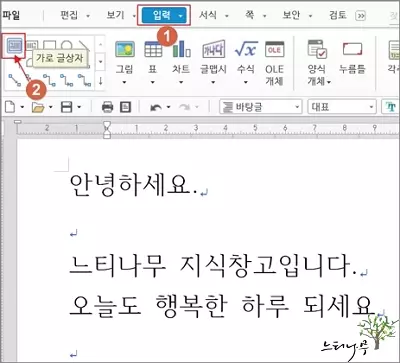
3. 글상자 테두리 부분에 마우스를 위치시키고 오른쪽 마우스를 클릭해서 개체 속성을 선택합니다.
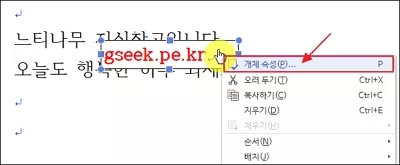
4. 글상자의 개체 속성에서 글상자의 박스 선을 없애기 위해 선 탭을 선택해서 투명도를 100%로 설정합니다.
5. 다시 채우기 탭을 선택해서 채우기의 투명도를 100%로 설정해서 한글 문서 내용이 글상자 영역에 나오도록 설정합니다.
6. 선과 채우기의 투명도를 모두 100%로 설정하고 설정 버튼을 클릭합니다.
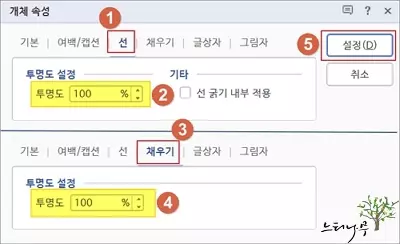
7. 그럼 원하는 위치에 글자가 겹쳐 쓴 것처럼 문서가 표시됩니다.
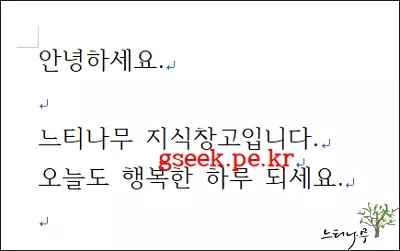
마무리
한글(HWP) 문서를 작성할 때 글자를 겹쳐 쓰기 하는 경우는 의외로 많이 발생하게 됩니다. 일반적은 문서에는 겹쳐 쓰기를 하는 경우가 없지만 포스터와 같이 광고성 문서를 만들 경우 겹쳐 쓰기를 많이 하게 되므로 앞에 설명한 내용을 참고해서 멋진 문서를 만들어 보시기 바랍니다.
※ 함께 읽으면 도움이 될 만한 다른 포스팅 글입니다.
이 글이 도움이 되었기를 바랍니다. ^-^